Fjern SafeWeb adware (Fjernelsesinstruktioner) - opdateret jun 2017
SafeWeb adware fjernelsesguide
Hvad er SafeWeb adware?
Årsager til, at SafeWeb rent faktisk ikke er sikkert
SafeWeb-virus kan synes at være en nyttig applikation, men kun hvis du har tendens til at stole på softwarebeskrivelser, der findes på deres udviklers websites. Selvom denne adware præsenterer sig som et nyttigt værktøj, der kan lette din indkøbsrutine, anses det for at være et potentielt uønsket program (PUP), såvel som en annonceunderstøttet applikation, der forårsager forskellige problemer. Desuden formår denne app at kapre brugerens computer uden hans/hendes viden. Hvis dette er sket for dig, skal du fjerne SafeWeb uden tøven med FortectIntego eller en lignende anti-spyware-software.
Det mest oplagte tegn på SafeWeb-hijack er opdukken af irriterende pop-upannoncer , der vises så snart offeret begynder at surfe på internettet. Du kan dog også bemærke sådanne ting som omdirigeringer af browseren til ukendte hjemmesider, slowdowns, ændringer af startsiden og standard søgemaskinen og lignende aktiviteter på din computer. Hvis SafeWeb formår at komme ind i systemet, er det første, den gør, at ændre browserens indstillinger. Vær opmærksom på, at denne app kan kapre Internet Explorer, Google Chrome, Mozilla Firefox og andre webbrowsere, uden nogen tilladelse.
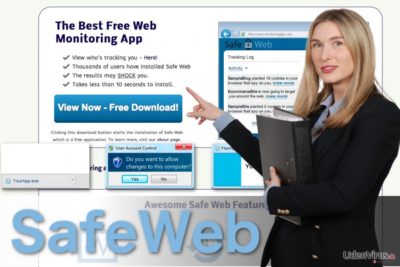
Herefter kan denne app begynde at manipulere din browseroplevelse og kan forårsage yderligere pop op-vinduer og andre visuelle annoncer af bannertypen. Klik venligst IKKE på dem, fordi dette kan føre dig til SafeWeb omdirigering til en ukendt hjemmeside. Typisk bliver folk omdirigeret til harmløse websites, men der er ingen garanti for, at du ikke vil blive omdirigeret til ondsindede og usikre websteder, der bruges til at sprede andre PUP'er eller indlede problemer med krænkelser af privatlivets fred. Endelig skal du også huske, at dette potentielt uønskede program kan spore og registrere dine personligt ikke-identificerbare oplysninger, f.eks. Besøgte websteder, søgeforespørgsler, data, der blev tilføjet af dig, når du besøger disse websteder, osv.
Hvis du troede, at denne applikation er nyttig, og at den kan hjælpe dig med at spare penge, skal du huske på, at sådanne programmer af adware-typen udelukkende er skabt til reklameformål. De kan let forårsage omdirigeringer til forskellige sponsorerede websites, opdukken af løbende popup-annoncer og lignende aktiviteter, der kan hjælpe med at generere penge til deres udgivere. Hvis brugeren opdager, at han/hun får en stor mængde pop-ups og bannere (Brought to you by Safe Web, Ads by Safe-Web.tk og etc.) og uventede omdirigeringer til forskellige websteder, er der en mulighed for, at hans/hendes system er blevet inficeret af SafeWeb virus. I dette tilfælde skal du køre en fuld systemscanning med FortectIntego eller Malwarebytes.
Hvordan har dette program kapret til min pc?
SafeWeb hijacker typisk system uden brugernes viden og tilladelse. Når det kommer til distribution, er lignende annonceunderstøttede programmer afhængige af tvivlsom freeware og shareware . I mange tilfælde infiltrerer lignende typer adware systemer i et bundt med gratis downloads. Derfor anbefaler sikkerhedseksperter ofte at tage særlige forholdsregler ved download og installation af gratis programmer og at vælge en “Avanceret” eller lignende installationsmetode. Ved at gøre dette kan brugerne nemt følge hvert installationstrin og fjerne markeringen af alt tilbehør, der kan komme i et bundt med den gratis software. Hvis dit system er inficeret af SafeWeb adware, anbefaler vi dig at følge vejledningen herunder, for hurtig og sikker fjernelse af denne plug-in:
Instruktioner til, hvordan du fjerner SafeWeb-annoncer:
Ifølge mange mennesker ser SafeWeb-annoncerne virkelig fristende ud, fordi de giver besked om rabatter, kuponer og andre tilbud. Vi anbefaler dog ikke at stole på dem, fordi de kun søger at omdirigere folk til bestemte websteder og øge antallet af deres besøgende. For at fjerne SafeWeb virus fra systemet, bør computerejere få sig ordentlige anti-malware værktøjer, der vil hjælpe med at fuldføre elimineringen. Hvis automatisk eliminering ikke er en mulig mulighed i dit tilfælde, kan du alternativt bruge manuelle SafeWeb-fjernelsesretningslinjer, der præsenteres lige under artiklen.
Du kan fjerne virus skade med hjælp af FortectIntego. SpyHunter 5Combo Cleaner og Malwarebytes er anbefalede til at finde potentielt uønskede programmer, og viruser med alle deres filer og registrer oplysninger, der er relaterede til dem.
Manuel SafeWeb adware fjernelsesguide
Fjern SafeWeb fra Windows systemer
Hvis du vil slippe af med SafeWeb manuelt fra din computer, skal du koncentrere dig og forsigtigt gennemse listen over nyligt installerede programmer, og lede efter denne eller relaterede applikationer. Sørg også for at finde og fjerne den virus, der hedder YourApp.exe. På denne måde sikrer du, at malware ikke kommer tilbage til din browser.
-
Klik på Start → Control Panel → Programs and Features (hvis du er Windows XP bruger, klik på Add/Remove Programs).

-
Hvis du er Windows 10 / Windows 8 bruger, så højreklik i det nederste venstre hjørne af skærmen. Når Quick Access Menu kommer frem, vælg Control Panel og Uninstall a Program.

-
Afinstallér SafeWeb og relaterede programmer
Se her efter SafeWeb eller ethvert andet nyligt installeret mistænkeligt program -
Afinstallér dem og klik på OK for at gemme disse ændringer

Fjern SafeWeb fra Mac OS X systemet
SafeWeb vil næppe vise sig på Mac OS X-browsere, men hvis den gør det, bør du vide, hvordan man kan slippe af med den på denkorrekte måde. Instruktionerne nedenfor vil forklare, hvordan man opnår elimineringen.
-
Hvis du bruger OS X, klik på Go knappen i øverste venstre hjørne af skærmen, og vælg Applications.

-
Vent indtil du ser Applications mappen og se efter SafeWeb eller et andet mistænkeligt program på den. Højreklik nu på hver af disse poster, og vælg Move to Trash.

Fjern SafeWeb adware fra Microsoft Edge
Microsoft Edge er et af SafeWeb-målene, og det tager ikke meget for denne malware at inficere den. Således bør du være forberedt og vide, hvordan malware sikkert kan fjernes fra computeren. Du finder omfattende elimineringsretningslinjer nedenfor, men inden du begynder at gennemgå disse trin, skal du sørge for at slette alle uønskede browserkomponenter, tilføjelser og udvidelser.
Nulstil Microsoft Edge indstillinger (Metode 1):
- Start Microsoft Edge app'en og klik på More (tre prikker i øverste højre hjørne af skærmen).
- Klik på Settings for at åbne flere muligheder.
-
Når Settings vinduet dukker op, skal du klikke på Choose what to clear knappen under Clear browsing data muligheden.

-
Her skal du vælge alt du vil fjerne, og klikke på Clear.

-
Nu skal du højreklikke på Start knappen (Windows-logoet). Her skal du vælge Task Manager.

- Når du er i Processes fanen, så søg efter Microsoft Edge.
-
Højreklik på den og vælg Go to details muligheden. Hvis du ikke kan se Go to details, skal du klikke på More details og gentag forrige trin.


-
Når Details fanen kommer op, skal du finde alle poster med Microsoft Edge navnet i dem. Højreklik på hver af dem, og vælg End Task for at afslutte disse poster.

Nulstilling af Microsoft Edge browser (Metode 2):
Hvis metode 1 ikke har hjulpet dig, skal du bruge den avancerede Edge reset metode.
- Bemærk: du har brug for at sikkerhedskopiere dine data, før du benytter denne metode.
- Find denne mappe på din computer:
C:\Users\%username%\AppData\Local\Packages\Microsoft.MicrosoftEdge_8wekyb3d8bbwe. -
Vælg hver post, der er gemt i den, og højreklik med musen. Derefter Delete muligheden.

- Klik på Start knappen (Windows-logoet) og skriv window power i Search my stuff linjen.
-
Højreklik på Windows PowerShell posten og vælg Run as administrator.

- Når Administrator: Windows PowerShell vinduet dukker op, skal du indsætte denne kommandolinje efter PS C:\WINDOWS\system32> og trykke på Enter:
Get-AppXPackage -AllUsers -Name Microsoft.MicrosoftEdge | Foreach {Add-AppxPackage -DisableDevelopmentMode -Register $($_.InstallLocation)\AppXManifest.xml -Verbose}
Når disse trin er færdige, skal SafeWeb fjernes fra din Microsoft Edge browser.
Fjern SafeWeb fra Mozilla Firefox (FF)
Hvis du er blevet inficeret med SafeWeb som følge af listig software bundling, kan det være, at programmet ikke er kommet alene og er blevet ledsaget af andre komponenter, som f.eks. Værktøjslinjer, tilføjelser osv. Derfor skal du huske på dette, når du nulstiller din browser og fjerner malware fra din computer.
-
Fjern farlige udvidelser
Åbn Mozilla Firefox, klik på menu ikonet (øverste højre hjørne) og vælg Add-ons → Extensions.
-
Vælg her SafeWeb og andre tvivlsomme plugins Klik på Remove for at slette disse poster

-
Nulstil Mozilla Firefox
Klik på Firefox menuen øverst til venstre, og klik på spørgsmålstegnet. Her skal du vælge Troubleshooting Information.
-
Nu vil du se Reset Firefox to its default state beskeden med Reset Firefox knappen. Klik på denne knap flere gange og afslut SafeWeb fjernelse.

Fjern SafeWeb fra Google Chrome
Google Chrome kan frigøres fra SafeWeb ved at nulstille browseren til standardindstillingerne og fjerne browserudvidelser, add-ons eller værktøjslinjer, som den måske har installeret på computeren for at sætte sig fast i din browser.
-
Slet ondsindede plugins
Åbn Google Chrome, klik på menu ikonet (øverste højre hjørne) og vælg Tools → Extensions.
-
Vælg her SafeWeb og andre ondsindede plugins, og vælg papirkurven for at slette disse poster.

-
Klik på menuen igen og vælg Settings → Manage Search engines under Search sektionen.

-
Når du er i Search Engines..., fjern da ondsindede søgesider. Du bør kun efterlade Google eller dit foretrukne domænenavn.

-
Nulstil Google Chrome
Klik på menuen øverst til højre af din Google Chrome og vælg Settings. -
Scroll ned til slutningen af siden og klik på Reset browser settings.

-
Klik på Reset for at bekræfte denne handling og fuldføre SafeWeb fjernelse.

Fjern SafeWeb fra Safari
Safari er sandsynligvis ikke inficeret med SafeWeb. Hvis den er det, skal du sørge for at gennemgå de trin, der er angivet nedenfor. Disse vil hjælpe dig med at fjerne malware fra din browser og komme tilbage til standard browserindstillingerne.
-
Fjern farlige udvidelser
Åbn Safari webbrowseren og klik på Safari i menuen i det øverste venstre hjørne af skærmen. Når du har gjort dette, vælg Preferences.
-
Vælg her Extensions og se efter SafeWeb eller andre mistænkelige poster. Klik på Uninstall knappen, for at fjerne hver af dem.

-
Nulstil Safari
Åbn Safari browseren og klik på Safari i menusektionen i det øverste venstre hjørne af skærmen. Vælg her Reset Safari....
-
Nu vil du se et detaljeret dialogvindue, fyldt med nulstillingsmuligheder. Alle disse muligheder er sædvandligvis markeret, men du kan specificere, hvilken en af dem du ønsker at nulstille. Klik på Reset knappen for at færdiggøre SafeWeb fjernelsesproces.

Efter afinstallation af dette potentielt uønskede program, og efter at have ordnet hver af dine webbrowsere, anbefaler vi dig at scanne dit pc-system med et velrenommeret anti-spyware program. Dette vil hjælpe dig med at slippe af med SafeWeb spor i registreringsdatabasen, og vil også identificere relaterede parasitter eller mulige malware infektioner på din computer. Til dette kan du benytte vores top-rated malware remover: FortectIntego, Malwarebytes eller Malwarebytes.




























